Выбор покупателей: 10 материнских плат на АМ4 август-ноябрь 2019 | Материнские платы | Блог
Герои рейтинга — материнские платы с сокетом АМ4, разработанные под процессоры Ryzen от компании AMD. Лидерами продаж традиционно становятся не топовые продукты, а «середнячки», которые по совокупности своих характеристик способны удовлетворить большую часть потребителей. На этих платах можно собрать современную систему, которая будет стабильно и шустро работать. Если разгонные эксперименты вас не интересуют — любая из этих моделей подойдет.
Материнские платы на АМ4, которые покупали в сети DNS чаще всего с августа по ноябрь 2019 года.
10 место
Открывает рейтинг ASUS PRIME B450M-K. Из-за малого размера (Micro-ATX) и плотной компоновки элементов, производителю не удалось в полной мере раскрыть потенциал чипсета В450 — в арсенале материнки всего два слота под память DDR4 максимальным объемом до 32 ГБ, четыре разъема SATA, слот М.2 для подключения SSD длиной до 80 мм, один слот для дискретной видеокарты PCI-E х16 и два PCI-E х1 для периферии. Помимо четырех портов USB 3.0, на задней панели расположены два USB 3.1 второго поколения. Встроенное видео выводится через VGA (D-Sub) или DVI-D. Охлаждать это разнообразие будет непросто: на плате предусмотрено всего два разъема 4-pin.
9 место
На девятом месте плата GIGABYTE GA-A320M-S2H V2, основанная на чипсете B350. Здесь уже можно немного поиграть в «разгон» процессора, но осторожно — цепи питания без радиаторов. Два разъема ОЗУ DDR4 с максимальным объемом до 32 ГБ, четыре разъема SATA 3, один разъем М.2, один слот PCI-E х16 и два PCI-E х1 для подключения дополнительных устройств. На задней панели плата имеет все известные типы разъемов для подключения монитора (VGA, DVI-D и HDMI), но USB 3.1 не второго поколения. Неплохой вариант для бюджетной сборки с возможностью небольшого разгона.
8 место
Строчкой выше расположилась материнская плата GIGABYTE GA-A320M-H — эта модель и правда на чипсете A320. Отличается от предыдущего участника тем, что не даст поиграть в «разгон» процессора, в остальном характеристики практически одинаковые, а визуально платы и вовсе близнецы. Но в этой убрали выход D-Sub (VGA). За счет использования чипсета начального уровня плата может похвастать одной из самых доступных цен, что делает её популярной для современных сборок с невысокой нагрузкой. А выше и не получится — в модели нет радиаторов на цепях питания, а свободный 4-pin разъем для подключения кулера всего один, не считая процессорного.
7 место
Самая дорогая ASRock B450 Pro4 является и самым оснащенным участником рейтинга. Здесь чипсет B450 использован в полную силу: на плате расположены два слота PCI-E х16 с поддержкой технологии CrossFireX, четыре слота под ОЗУ с «максималкой» в 64 ГБ, два разъема М.2 под SSD длиной до 110 мм, шесть разъемов SATA. На задней панели четыре порта USB 3.0, два разъема USB 3.1 второго поколения — Type-A и Type-C. Для плат расширения предусмотрено четыре слота PCI-E х1. Стабильную работу процессора обеспечивает система питания на 9 фаз с радиаторным охлаждением. Два 4-pin разъема для охлаждения процессора, еще три 4-pin порта для дополнительных кулеров — достаточно для продуманной системы охлаждения, которая наверняка пригодится при разгоне процессора и памяти.
6 место
ASUS PRIME A320M-K до сих пор прочно держится в рейтинге предпочтений, хотя и была представлена в 2017 году. Интерфейсами USB 3.1 Gen 2 плата похвастать не может, зато выводит графику либо через HDMI, либо VGA D-Sub. На плате предусмотрено четыре порта SATA 3, разъем М.2 для SSD с поддержкой NVMe, два слота для оперативной памяти с «максималкой» 32 ГБ. Потенциал чипсета A320 раскрыт достойно, цена разумная, лишнего нет ничего. Ну а недостатки характерны для всех моделей начального уровня: нет радиаторов на цепях питания и мало разъемов 4-pin под кулеры.
5 место
Новинка 2019 года, выполненная в радикально черном цвете ASRock A320M-DVS R4.0 — одна из самых недорогих моделей на чипсете A320. Материнка пригодна для сборки недорогой домашней или офисной системы, не предназначенной для разгона. При этом на плате присутствуют все необходимые разъемы и интерфейсы, вынесенные на заднюю панель: комбинированный PS/2, два USB 2.0, четыре USB 3.0, разъем гигабитного сетевого адаптера, аудио-подсистемы, а для вывода изображения встроенной графики — D-Sub (VGA) и DVI-D. Отсутствие разъема M.2 под SSD может огорчить, зато добавили дополнительный разъем под кулер, но на 3-pin.
4 место
Плата MSI A320M PRO-E — еще один типичный представитель семейства недорогих материнок на чипсете А320. Характеристики стандартные: 2 слота ОЗУ с «максималкой» 32 ГБ, четыре разъема для подключения жестких дисков, один широкий PCI-E х16 и два узких PCI-E х1. Разъем М.2 отсутствует. Встроенное видео выводится через DVI-D или VGA. Из отличий можно отметить четыре светодиода системы EZ Debug LED — если система не стартует, то по световой индикации можно будет определить причину сбоя.
3 место
Открывает тройку лидеров GIGABYTE B450M DS3H с разъемами PCI-E х16 и поддержкой фирменной технологии CrossFireX для одновременной работы двух дискретных видеоускорителей. В арсенале платы четыре слота памяти для установки планок DDR4 общим объёмом до 64 ГБ, работающих в диапазоне частот от 2133 МГц до 3200 МГц, возможность подключения четырех устройств SATA 3.0, разъем М.2 и семи фазная система питания процессора с радиаторным охлаждением. Маловероятно, что на этой плате будет использоваться встроенное видео, но его можно вывести через DVI-D или HDMI.
2 место
«Серебро» получает GIGABYTE GA-AB350M-DS3H V2, построенная на чипсете В350. В арсенале материнки: шесть фаз питания процессора с радиаторным охлаждением, четыре SATA разъема, один PCI-E х16, разъем М.2 с возможностью установки устройств длиной до 110 мм и по четыре порта USB второго и третьего поколений на задней панели. Плата поддерживает установку четырех плашек ОЗУ, максимальным объемом до 64 ГБ, работающих в двухканальном режиме. За вывод встроенного видео отвечают разъемы HDMI и DVI-D. С разъемами охлаждения опять не густо: одного 4-pin для корпусного вентилятора маловато при неслабом нагреве чипсета и возможностях разгона.
1 место
Лидером продаж в сети DNS в августе — ноябре 2019 года стала системная плата GIGABYTE B450M S2H. Благодаря архитектуре, построенной на чипсете В450, при минимальных затратах пользователь получает поддержку всей линейки процессоров Ryzen с возможностью их разгона и все известные высокоскоростные интерфейсы (PCI-E и SATA). В оснащении платы: два слота под ОЗУ, четыре порта SATA, один разъем М.2 с поддержкой NVMe, один PCI-E х16 и два слота для подключения устройств PCI-E х1. При использовании процессора со встроенной графикой, за вывод видеосигнала отвечают разъемы DVI-D, D-Sub или HDMI. Стабильность напряжения процессора обеспечивают семь фаз питания с радиатором на цепях.
Выбор покупателей: 10 материнских плат на LGA 1151_v2, июль-ноябрь 2019 | Материнские платы | Блог
Если провести аналогию между устройством компьютера и строением живого организма, то материнская плата выступает в нем в качестве позвоночника. Ведь именно к ней подключаются все составные компоненты компьютера, и именно она обеспечивает устойчивую работу системы в целом.
Участники сегодняшнего рейтинга оснащены разъемом центрального процессора LGA 1151_v2 и построены на чипсетах 300 серии, поддерживающих работу с процессорами Intel восьмого и девятого поколений.
Простому пользователю порой сложно разобраться во всех тонкостях и нюансах технических характеристик системных плат. Так почему бы не воспользоваться коллективным разумом, и не сделать выбор на основе предпочтений других, определив для себя подходящий вариант?
Материнские платы на LGA 1151_v2, которые покупали в DNS чаще всего с июля по ноябрь 2019 года.
10 место
Открывает рейтинг ASUS PRIME B360M-K. Компактная модель формата microATX от именитого производителя порадует пользователей наличием пары портов USB 3.1 второго поколения, шестью коннекторами SATA 3.0, двумя слотами под оперативную память DDR4 объемом до 32 ГБ и разъемом М.2, для установки SSD-накопителя длиной до 80 мм.
Приятным бонусом станут набор фирменных утилит ASUS и подсветка зоны звуковой подсистемы.
9 место
К сильным сторонам полноразмерной MSI B360-A PRO, склонившим чашу весов в ее пользу, помимо неплохого соотношения цена/качество, относятся: наличие разъема М.2 для твердотельных накопителей, армированный металлом слот под видеокарту, способный выдержать довольно увесистые экземпляры видеоадаптеров и поддержку режима CrossFire X. Дополняют картину четыре слота ОЗУ работающие на частоте до 2666 МГц, два разъема USB 3.1 второго поколения, причем один из них Type-C, и выход встроенной графики через DVI-D и DisplayPort. Вишенка сверху — 7 фаз питания процессора и радиаторы охлаждения цепей.
8 место
На восьмом месте оказалась самая дорогая, но в то же время самая оснащенная материнка ТОПа — MSI Z390-A PRO. Построенная на базе топового чипсета Z390 плата идеальна для сборки высокопроизводительной системы, ведь в ее арсенале: четыре слота памяти DDR4 суммарным объемом 64 ГБ и максимальной частотой до 4400 МГц, слот M.2 с поддержкой быстрых NVMe SSD-накопителей. Два разъема PCIe 3.0 x16 с технологией CrossFire X, позволят объединить видеокарты на базе решений Radeon в одну подсистему. Пять разъемов для кулеров и девять фаз питания процессора подчеркивают серьезность намерений игровой системы, собранной на данной плате. Это вторая и последняя в ТОПе плата полноразмерного, стандартного ATX-формата
7 место
Сердцем системной платы MSI B360M PRO-VD выступает чип среднего класса Intel B360, который является хорошим фундаментом для сборки не очень сильного игрового компьютера. Выполненная в форм-факторе microATX плата имеет шесть коннекторов для подключения дисков SATA, два слота под оперативную память и стандартный набор интерфейсов, для подключения периферии. На плате находится один разъем М.2 с поддержкой протокола NVMe. Для стабильной работы центрального процессора, в схеме его питания реализовано шесть фаз.
6 место
Самая низкая цена и поддержка производителем драйверов под Windows 7 вывели ASRock h410CM-DVS на шестое место рейтинга предпочтений покупателей сети DNS. В остальном же набор разъемов стандартный, присущий чипу начального уровня: два слота ОЗУ DDR4, 4 коннектора SATA 6Gb/s, один PCI-E x16, набор USB 2.0 и USB 3.0, семиканальный звук и гигабитный сетевой контроллер. Разъемов USB 3.1 и M.2 нет. Эта microATX плата больше подойдет для офисной работы и нетребовательных к ресурсам развлечений.
5 место
Системную плату MSI B360M PRO-VDH можно смело назвать «золотой серединой». Построенная на базе чипа Intel B360 она лишена внешних изысков, зато достаточно экипирована: семь фаз питания процессора, слот для видеоадаптера PCI Express 3.0 x16 в металлической окантовке, три видеовыхода (HDMI, DVI-D, D-Sub), и даже есть USB 3.0 Type-C. Плата содержит один разъем М.2 для подключения SSD-накопителей длиной до 110 мм. Четыре разъема оперативной памяти DDR4 объемом до 64 ГБ и шесть SATA 6 Гбит/с. Невероятно, но среди всего этого многообразия современных интерфейсов, на плате разведен архаичный LPT-порт.
4 место
Сравнительно недорогой MSI h410M PRO-VD PLUS немного не хватило любви пользователей, чтобы занять призовые места. Изначально рассчитанная на работу в составе бюджетных ПК, плата порадует нетребовательного пользователя своим неплохим оснащением. В ее арсенале три слота расширения PCI — один PCI-Ex16 и пара PCI-E x1, которых вполне достаточно для подключения SSD-накопителя или неплохой звуковой карты. Материнка оснащена двумя слотами памяти DDR4, объем которой не может превысить 32 ГБ. Портов SATA всего четыре, а максимальный USB — 3.0.
3 место
Открывает тройку лидеров ASUS PRIME B365M-A. Плата основана на чипсете Intel B365 среднего уровня. Материнка имеет шесть разъемов SATA для подключения дисков и встроенный RAID-контроллер для сборки дисковых массивов. В четыре слота DDR4 можно установить до 64 ГБ оперативной памяти. На задней панели выведено пять USB-портов стандарта 3.0, один из них USB Type-C. В этой модели предусмотрено сразу два разъема М.2, для подключения современных твердотельных накопителей. Но и про классику не забыли: на ASUS PRIME B365M-A распаяны выводы для портов COM и LPT, которые до сих пор встречаются в промышленном оборудовании. Для вывода видео предусмотрено сразу три разъема: от устаревшего D-Sub до актуального HDMI. Настоящий «универсальный солдат».
2 место
Надежная и достаточно недорогая ASUS PRIME h410M-R R2.0 совсем немного уступила лидеру. Она обладает всеми необходимыми интерфейсами, присущими бюджетным ПК. При наличии дискретной видеокарты, на базе этой материнки можно собрать среднюю по характеристикам машину для непритязательного геймера. А встроенное видео можно вывести через D-Sub, DVI-D или HDMI.
Функционал платы обусловлен архитектурой чипсета Intel h410 и включает в себя: четыре порта SATA, два слота DDR4 для оперативки объемом до 32 ГБ, набор USB-разъемов версии 3.0, встроенный звук 7.1 и гигабитный Ethernet. Разъемов M.2 в модели не предусмотрено.
1 место
Возглавляет ТОП продаж материнская плата GIGABYTE h410M S2 2.0. Стандартный для чипсета начального уровня Intel h410 функционал и довольно низкая цена — залог популярности модели. Плата практически полностью повторяет характеристики материнской платы, занявшей второе место. Но победитель предусматривает вывод встроенного видео только через D-Sub (VGA), поэтому чаще используется с отдельной видеокартой. А в этом случае, отмечают покупатели, на материнке можно спокойно запустить Windows 7 — она теряет актуальность, но не любовь пользователей.
Как выбрать материнскую плату для компьютера — 8 критериев
Основа хорошего компьютера, независимо от его назначения — два компонента: процессор и материнская плата. Обычно первым выбирают ЦПУ, потом — материнку под него, а уже затем — все остальное. Как правильно подобрать материнку, чтоб и по цене нормально, и быстродействие не подкачало, рассказывается ниже.
Критерии выбора материнской платы
Основу выбора материнской платы составляют восемь моментов. Все они одинаково важны, ведь если их не учитывать, нужного результата можно и не достичь. Итак, какие же они, эти ключевые критерии?
Форм-фактор
Этот показатель представляет собой размер материнской платы. От него зависит, в какой корпус компьютера можно поставить модель. К наиболее популярным относятся следующие 3 варианта:
1. ATX (305×244 мм) — полноразмерные модели, оптимальны для настольного ПК такого же форм-фактора. Как правило, в устройствах такого размера можно встретить наибольшее количество разнообразных слотов.
2. MicroATX — обладают более компактными размерами:
3. Mini-ITX (170×170 мм) — самые маленькие платы для системников, размеры которых не больше, чем у некоторых современных игровых консолей. Это весьма удобно, потому как при размещении на столе такая сборка займет минимум рабочего пространства.
Сокет
Этот элемент платы является гнездом, куда устанавливается CPU. Естественно, он должен быть одинаковым и у материнки, и у процессора. О вариантах сокета — в нижеследующей таблице.
|
Версии сокетов |
Intel | AMD |
|---|---|---|
| Устаревшие | 478, 775, 1155, 1156, 2011 | AM1, АМ2, AM3, FM1, FM2 |
| Устаревающие | 1150, 2011-3 | AM3+, FM2+ |
| Самые современные | 1151, 1151-v2, 2066 | AM4 (как у AB350_GAMING_K4), TR4 |
Чипсет материнской платы
Chipset — комплект микросхем, своего рода внутренний контроллер, который отвечает за корректное взаимодействие всех компонентов материнки.
От типа чипсета зависит и то, какого объема оперативную память можно поставить, и возможность разгона CPU. Вот почему, подбирая плату, стоит помнить о целях использования сборки.
Эти варианты заточены под сокет 1151 версии два, совместимой с ЦПУ восьмого поколения.
В зависимости от поколения CPU могут отличаться первые цифры, но не буквенные обозначения. Исключение — маркировка X, которой обозначаются устройства, предназначенные для сборок с разгонным потенциалом.
|
Современные чипсеты AMD |
|
|---|---|
| A320, вроде EX-A320M GAMING | для офисных и мультимедийных компьютеров |
| B350, как TUF B350M-PLUS-GAM | для игровых и профессиональных ПК |
| X370, как ASRock X370 PRO4 | для любителей возиться с программной частью, прошивками, проводить «испытания на прочность», в общем, нагружать по максимуму. |
| X399, типа X399 SLI PLUS | для очень мощных профессиональных сборок. Также используются в игровых решениях, если разница в цене не принципиальна. |
Совместимость с процессором
У любого производителя — свой чипсет. Невозможно установить процессор от AMD в заточенную под Intel плату, и наоборот — тоже нельзя. Тип чипсета влияет на стоимость компонентов, ведь от него зависят функциональные возможности и готовность к серьезным многочасовым нагрузкам.
Выбирать материнскую плату стоит под процессор. Дело в том, что если поставить в ПК слабую материнку и мощный CPU, то она может просто сгореть. А если взять мощную современную материнку, но при этом слабый ЦП, то ЦПУ просто не раскачает всех ее возможностей.
Так, приобретая CPU с разблокированным множителем (c индексом K, или X) под разгон стоит подбирать именно такой чипсет материнки, который поддерживает эту опцию. Но если процессор «гнать» в планы не входит, то и выбирать плату, заточенную под разгон, не нужно.
Смотрите также: Как правильно выбрать процессор для ПК: 5 обязательных деталей
Количество слотов памяти
Количество гнезд под ОЗУ — значимый нюанс. Хорошо, если их хотя бы два. Так, имея 2 и более разъемов, можно активировать двухканальный режим (его поддерживают чуть ли не все современные материнки). Дело в том, 2 планки по 4 Гб работают эффективнее, чем одна на 8 Гб. Это справедливо, независимо от поколения и объема ОЗУ. Главное — поддержка этого режима платой. Кроме того, наличие свободных слотов под оперативную память дает возможность апгрейда системы в будущем.
Видеокарта
Встроенный графический процессор не отличается высокими показателями производительности, но для просмотра фильмов и некоторых простых игр его достаточно. Если речь идет об офисном или домашнем ПК для просмотра кино, веб-серфинга, работы с текстом и любительской ретуши фото, то интегрированного видеочипа достаточно.
Если же приоритетом является работа с видеоматериалом и графикой, запуск современных игр, то без дискретного устройства здесь не обойтись. Кроме того, в некоторых процессорах от AMD или серверных моделях от Intel встроенное видеоядро отсутствует, и тогда без отдельного GPU не обойтись.
В тему: 10 лучших моделей недорогих игровых видеокарт
Количество интерфейсных разъемов
Естественно, чем этих разъемов больше, тем больше комплектующих можно установить в сборку. Кроме того, некоторые компоненты (к примеру, видеокарта) может занимать 2 слота. Правильное решение — выбрать материнку с запасом — большим, чем требуется сейчас, количеством интерфейсов. Это даст возможность для апгрейда.
Какие разъемы бывают в платах:
- SATA. С его помощью можно подключать винчестеры, SSD или ОД. Например, P10S-M WS поддерживает 8 таких портов. Здесь же следует упомянуть о интерфейсах типа M.2, которые чаще всего используют для подключения сверхскоростных ССД.
Примечание: несколько САТА-портов могут быть реализованы в виде блока SATA Express.
- Для питания. Современные модели оснащают 24-пиновым разъемом. Кроме того, существует слот для питания CPU (4-8 пин).
- VGA, DVI, DisplayPort и HDMI. Если есть хотя бы один такой, значит, плата совместима с CPU с интегрированным графическим ядром, что особенно важно для пользователей, которые не планируют ставить дискретную видеокарту вообще, либо хотят отложить покупку GPU на будущее.
Читайте также: 9 главных критериев выбора хорошего SSD
- 3,5 мм аудиоразъем — для подключения наушников, колонок. В некоторых моделях предусмотрен оптический и/или коаксиальный цифровой аудиовыход.
- Разъемы PCI-E 16x нужны для подключения видеокарт, а PCI-E 1x — для плат расширения современного образца. Для подключения устаревших моделей используется стандартный PCI-E разъем.
- USB — для внешних устройств.
- Модули WI-FI, и/или Bluetooth — для беспроводного соединения. Например, у X299 есть вай-фай.
- Ethernet — для подключения сетевого кабеля.
Возможности разгона
Под разгон нужно подбирать комплектующие, которые поддерживают эту функцию. Это касается и материнской платы, и процессора. Если для разгона предназначен только один из двух компонентов — магии не случится.
Примечание: модели с поддержкой оверклокинга обозначаются буквой Х (у АМД) или Z (у Интел) перед номером серии, например, Z170 иди Х370.
Главное преимущество разгона — возможность повысить производительность, но есть и недостатки:
- При неправильном повышении частоты или изменении множителя производительность системы снизится.
- Вероятны сбои, связанные с вычислительными операциями.
- В целом ПК может начать работать нестабильно.
И что, не разгонять? Разгонять, но пытаться сделать это самостоятельно, не имея соответствующих знаний, не стоит.
Лучшие производители материнских плат
Разнообразие материнских плат может просто запутать неопытного пользователя. Но все не так уж и трудно: главное, подобрать плату с нужными характеристиками в соответствии с целевым использованием компьютера.
Важно отметить, что качество сборки и деталей, используемых в платах, существенно влияет на долговечность и стабильность работы. Выбирая ноунеймы, можно сэкономить, но надежностью придется пожертвовать. Если ПК собирается на долгие годы, то такой риск неоправдан. Ниже — тройка лучших производителей материнок и примеры достойных моделей.
|
Лучшие производители материнских плат |
Достойные модели |
|---|---|
| ASUS | Для мощнейших профессиональных серверных сборок на Intel — Z11PR-D16. |
| Для игровых компьютеров на AMD — STRIX X370-F GAMING: четыре слота под оперативу, возможность настраивать световые эффекты за счет Aura Sync RGB LED и кучей классных звуковых функций для поклонников стрима. | |
| GIGABYTE |
GA-AB350-Gaming_3 — недорогая материнка под АМД с подсветкой и опцией Smart Fan 5 для контроля охлаждения — отличный вариант к игровой сборке. |
| Z370 AORUS Gaming K3 — классный вариант для игровых и мультимедийных сборок на Интеле с возможностью разгона, а также крутым аудиокодеком для объемного звука. | |
| MSI | Z370M GAMING PRO AC — для шестиядерных процессоров от Intel. Оснащена блютуз, слоты под видеокарты защищают от магнитного экранирования, поддержка VR. |
A320M PRO-VD PLUS — недорогой вариант для АМД. Оснащен 2 слотами для ОЗУ, поддерживает многоканальный звук 7.1 |
Пригодится: ТОП-5 лучших HDD на 2 TB – Рейтинг внутренних жестких дисков на 2000 Гб
Какую материнскую плату выбрать
Подбирая материнскую плату, совместимую с ЦП, нужно правильно распределить бюджет. Например, треть бюджета можно потратить на процессор и системную плату, а две трети — на остальные комплектующие. Такой подход позволяет сэкономить и открывает перспективы для апгрейда системы в будущем.
Важно, чтобы у материнской платы и процессора была полная совместимость. Разумеется, также нужно, чтобы плата соответствовала запросам пользователя на 100%. Здесь учитывается назначение ПК, заточен ли процессор под разгон, наличие необходимых интерфейсов для установки всех необходимых комплектующих, число USB портов и т. д. Что касается размера, то тут все индивидуально. Главное — чтоб модель встала в корпус системного блока.
Интересно: Что лучше, ноутбук или компьютер (ПК): 5 советов, как выбрать технику для своих нужд
Выбрать материнскую плату — дело нехитрое. Важна совместимость с ЦП, корпусом и наличие слотов под необходимые пользователю компоненты. Разумеется, назначение ПК тоже следует учитывать, причем еще на этапе подбора ЦПУ: для офисного — одни компоненты и цена, для игрового — другие. А вот подсветка и прочие «навороты» — уже опционально.
Как выбрать материнскую плату? — Обзор
Материнская плата — основа практически любого современного электронного устройства. Выбор конкретной модели для нового компьютера — задача очень ответственная, ведь от «материнки» зависит все — и потенциальная производительность, и степень надежности, и, естественно, набор функций и портов.
При этом понять множество терминов и обозначений, которые используются производителями материнских плат, бывает не так уж просто. На рынке представлены сотни вариантов для самых разных процессоров и бюджетных рамок. Как же подойти к выбору подготовленным?
В следующем разделе этой статьи мы разберем ключевые технические характеристики материнских плат, а затем предложим вашему вниманию самые интересные модели проверенных временем производителей из нашего каталога, которые можно приобрести уже сегодня. И для поклонников процессоров AMD, и для поклонников процессоров Intel!
Сразу предупредим: в основном речь пойдет о моделях 2017-2018 годов, которые предназначены для современных CPU.

Главные характеристики, на которые стоит обратить внимание
Производитель чипсета
Здесь всего два варианта, и их выбор зависит от выбора процессора — AMD или Intel.
Современные процессоры AMD (линейка Ryzen) отличаются большим числом ядер и потоков обработки данных. Они совсем немного проигрывают аналогам от Intel в играх, зато в профессиональных задачах (кодирование видео, работа с 3D и прочее) часто их обходят.
Материнские платы и процессоры Intel считаются оптимальным выбором для игр, но стоят заметно дороже, особенно если речь идет о топовых моделях.
В общем и целом, выбор платформы важен, но любой мощный процессор 2018 года, AMD Ryzen или Intel Core, будет способен легко справиться с повседневными задачами и любыми играми. У каждого «лагеря» есть свои доводы о том, почему стоит присоединиться именно к нему, но лучше просто обратить внимание на конкретные результаты тестов (в играх или специализированном ПО) и руководствоваться ими.
Socket
В компьютерах на базе платформы AMD, предназначенных для домашнего применения, используются два типа сокетов — AM4 и TR4. AM4 — сокет для более доступных и менее мощных процессоров Ryzen 3, Ryzen 5 и Ryzen 7. На базе материнской платы с таким сокетом можно собрать как бюджетный офисный ПК, так и достаточно производительный ПК для игр — все зависит от модели процессора.
Огромный сокет TR4 предназначен для топовых процессоров из серии Ryzen Threadripper. Это флагманские модели AMD с большим количеством ядер, предназначенные для рабочих станций и игровых ПК высшего класса.
Процессоры Intel, которые устанавливают в домашние и рабочие компьютеры, также используют два сокета — LGA 1151 и LGA 2066. LGA 1151 поддерживает работу с процессорами Intel Skylake (Core i*-6xxx, а также Pentium G4xxx и Celeron G39xx) и Kaby Lake (Core i*-7xxx, а также Pentium G46xx и Celeron G39xx). Кроме того, модификация LGA 1151 v.2 может работать с процессорами Intel Core восьмого поколения (Core i*-8xxx), Pentium G5xxx и Celeron G49xx. Как и в случае с AM4, на базе этого сокета можно собрать и бюджетный компьютер для офисной работы, и вполне мощный игровой ПК.
LGA 2066 предназначен для топовых процессоров Skylake-X и Kaby Lake-X (Core i*-7xxxX(E)). Эту платформу рекомендуется использовать для сборки профессиональных производительных рабочих станций — большое число ядер мощных Skylake-X и Kaby Lake-X не слишком помогает в играх, а стоят они очень дорого.
Характеристики памяти
Самые важные параметры здесь такие: тип поддерживаемой памяти, ее максимальные частота и объем..
Тип памяти должен быть только одним — DDR4. Сейчас причин покупать память старого и более медленного типа DDR3 для использования в новом ПК попросту нет.
Максимальная частота может казаться важной, но на самом деле она влияет на общую производительность системы лишь в отдельных случаях. Если вы собираете офисный или обычный игровой компьютер, хватит и 2133 / 2400 МГц. Если же вы считаете себя продвинутым геймером или нуждаетесь во всех возможных преимуществах для работы в профессиональных пакетах ПО (здесь это особенно важно), можно обратить внимание на материнские платы с поддержкой скоростной памяти — здесь и 4000 МГц не предел.
Максимальный объем тоже не так уж важен. Для скромного офисного ПК надолго хватит и 8-16 ГБ, и даже для мощного игрового компьютера 16 ГБ хватит «за глаза» (при этом геймерские «материнки» почти всегда поддерживают как минимум 32 ГБ). А вот если вы хотите получить топовую рабочую станцию, то 32 и даже 64 ГБ оперативной памяти определенно не помешают.
Также стоит отметить, что материнские платы для обычного домашнего ПК практически любого класса обычно работают с двухканальной памятью. Версии с поддержкой четырехканальной памяти стоит выбирать лишь в том случае, если вы энтузиаст и собираете по-настоящему топового «монстра».
Те, для кого важны максимально точные расчеты и стабильность работы в профессиональном ПО, могут обратить внимание на платы с поддержкой дорогой памяти с коррекцией ошибок типа ECC.
Поддержка SLI и CrossFire X
Если вы собираете по-настоящему производительный компьютер, который использует две или более видеокарты, то материнская плата должна поддерживать их одновременную работу с помощью технологий SLI (видеокарты Nvidia) или CrossFire X (AMD).
Стоит отметить, что такие компьютеры используются далеко не только любителями видеоигр — две и более видеокарты отлично справляются с очень сложными «тяжелыми» параллельными вычислениями, то есть рабочие станции от их присутствия в большинстве случаев тоже очень сильно выигрывают.
Слоты расширения
Для установки современной видеокарты понадобится как минимум один слот типа PCI-E 16x (типа PCI-Express 3.0). Соответственно, для двух видеокарт понадобится два таких слота (убедитесь в том, что они находятся на достаточном расстоянии друг от друга — мощные видеокарты часто занимают много места).
Другие платы расширения (например, те же SSD или адаптеры Wi-Fi)могут использовать как PCI-E 1x, так и PCI-E 16x. Здесь все зависит от ваших нужд, но если вы не собираете продвинутую рабочую станцию, то наверняка хватит и двух-четырех PCI-E 1x.
Дисковые контроллеры
Очень важный пункт — от наличия нужных дисковых контроллеров зависит возможность установки в ваш новый компьютер накопителей памяти всех типов.
Для современных механических жестких дисков (HDD) и недорогих твердотельных дисков (SSD) используется подключение типа SATA III. Достаточное количество таких подключений может предоставить любая современная материнская плата, но если вам вдруг нужен домашний сервер с большим объемом памяти, на эту характеристику тоже стоит обратить внимание.
Более дорогие и быстрые NVMe SSD используют шину PCI-Express и слоты типа M.2. Пожалуй, в любом современном компьютере должен быть как минимум один слот этого типа, но чем больше — тем лучше. Компактные диски этого формата не требуют подключения дополнительных источников питания и заметно выигрывают в скорости у 2.5-дюймовых SATA.
Сеть
Практически все современные материнские платы оснащаются Ethernet-контроллером и портом, которые могут обеспечить передачу данных в локальной проводной сети на скорости до 1 Гб/с. Лишь немногие модели могут работать со скоростью до 10 Гб/с — в подавляющем большинстве случаев (читай: в домашних условиях) такие скорости не нужны.
Wi-Fi адаптер лучше докупить отдельно, но часто они встречаются во встроенном виде на дорогих «материнках». Обычно они хорошо работают только в том случае, если между корпусом компьютера и домашним роутером не слишком много метров и стенок.
Аудио и видео
Встроенным аудиочипом оснащают 99% современных материнских плат. Это недорогой компонент, звучание которого удовлетворит большинство обычных пользователей. Докупать дополнительную аудиокарту и усилитель — это удел ограниченного круга аудиофилов.
А вот встроенный графический чипсет, наоборот, встретить можно редко. Материнские платы со встроенной графикой предназначены для офисных ПК и серверов, где мощность графической подсистемы совсем не важна — достаточно лишь иметь один или два порта для вывода плоского изображения на экран.
Разъемы и интерфейсы
Еще один важный пункт. От наличия тех или иных портов на материнской плате зависят возможности по подключению к вашему новому компьютеру всей периферии — мыши, клавиатуры, внешних накопителей, аудио- и видеодевайсов и многого другого.
Количество поддерживаемых современной материнской платой USB-портов типа 3.0 или 3.1 (как в наличии, так и добавляемых) обычно очень высоко — насчет него беспокоиться стоит лишь в том случае, если у вас действительно много периферийных устройств.
Стоит обратить внимание на наличие быстрых портов типа USB-C. Они используются самой современной периферией и способны передавать гораздо больше информации, а также обеспечивать более мощное питание. Как минимум один такой порт должен быть всегда.
Также (до сих пор!) важно наличие старых портов типа PS/2 — для подключения некоторых моделей клавиатур и мышей.
Форм-фактор
Популярные форм-факторы (читай: размеры) материнских плат — ATX, EATX, microATX и mini-ITX. От них зависит то, в корпус каких габаритов должна быть установлена конкретная плата. Чем больше форм-фактор, тем больше на «материнке» поместится важных компонентов вроде слотов расширения, портов и прочего.
Мы рекомендуем сначала определиться с размерами будущего компьютера, а уже после этого решения выбирать из доступных для конкретного корпуса размеров плат. Стоит помнить, что производительный и при этом компактный ПК обойдется дороже аналогичного ПК стандартных размеров.

Топ-10 материнских плат для Intel и AMD
|
|
Отличный вариант для энтузиастов, которые не хотят тратить слишком много денег. Поддерживаются процессоры Intel Core 6 и 7 поколений. Не поддерживается разгон. Особенности:
|
 |
Материнская плата для тех, кто хочет собрать современный мощный ПК на платформе Intel. Поддерживаются Intel Core 8 поколения (и разгон), есть даже скромная RGB-подсветка. Особенности:
|
 |
Ультимативная геймерская «материнка» со множеством слотов расширения, поддержкой Intel Core i9 седьмого поколения и кучей других приятных «плюшек». Особенности:
|
 |
Бюджетный вариант для компактного компьютера на базе платформы AMD (процессоров Ryzen или серии A). Из минусов: не поддерживается разгон, только один слот PCI-E 16x. Особенности:
|
 |
Недорогой вариант для мощного ПК на базе платформы AMD. Есть подсветка, возможность разгона и достойный набор слотов расширения. Особенности:
|
 |
Довольно дорогая, но впечатляющая модель для топовых процессоров AMD Ryzen. Отличный разгонный потенциал, гибкая система подсветки, поддержка CrossFireX и SLI. Особенности:
|
 |
Большая флагманская материнская плата ASUS для топовых процессоров AMD Ryzen Threadripper. Исключительно для энтузиастов, которые хотят выжать из своего компьютера все соки. Особенности:
|
 |
Отличный бюджетный вариант для ПК на базе процессора Intel. Неплохой набор слотов расширения и возможность разгона. Подсветки и поддержки SLI нет. Особенности:
|
 |
Дорогая, но очень компактная и при этом продвинутая материнская плата ASUS для Intel-систем. Для тех, кто хочет собрать мощный и одновременно небольшой ПК. Особенности:
|
 |
Еще один бюджетный и компактный вариант для компьютеров на базе платформы AMD. Великолепный выбор для недорогого игрового компьютера! Особенности:
|
Как выбрать материнскую плату для компьютера
Это был бы прекрасный мир, если бы все компоненты компьютера были бы совместимы друг с другом. К сожалению, всё намного сложнее, и во время подбора отдельных компонентов следует обращать внимание на совместимость. Такая же ситуация в случае материнских плат, которые отличаются не только размером, наличием разъёмов, но также гнездом для процессора и чипсетом.
Типы материнских плат
Форматы материнских плат
Различают несколько видов материнских плат, а правильный выбор имеет значение, потому что не каждая материнская плата будет соответствовать вашему корпусу.
Основными форматами материнских плат, используемых в ПК, являются:
- Extended ATX (E-ATX) – это самые большие материнские платы, их размеры 305×330 мм.
- ATX – это стандартный размер – 305 x 244 мм.
- MicroATX (mATX, uATX, µATX) – немного уменьшенная ATX, размеры 244×244 мм.
- MiniITX (mITX) – это наименьший формат материнских плат размером 170×170 мм.

При этом следует иметь в виду, что это максимальные размеры, а не фиксированное значение.
Материнская плата и процессор
Выбирая материнскую плату, вы должны помнить о том, что не каждый процессор будет ей соответствовать. Это из-за разъёма для процессора (иначе socket). Socket – это место на MOBO (motherboard – материнская плата), в которое устанавливается процессор.
Ниже перечислены самые популярные слоты и процессоры, которые в них устанавливают:
- LGA 1151 – процессоры Intel 6, 7, 8 и 9. поколений Celeron, Pentium и Core i3, i5, i7, i9
- LGA 2066 – процессоры Intel Core серии X из 7 поколения
- AM4 – процессоры AMD Ryzen 1 и 2, а также 7 поколение AMD Athlon
- TR4 – процессоры AMD Ryzen Threadripper
Это, конечно, не все сокеты – мы представили только самые популярные на текущий момент.
Чипсеты материнских плат
Кроме слота для процессора, очень важен выбор подходящего чипсета материнской платы – хотя в настоящее время это имеет значение, в осном, в случае процессоров Intel. В случае конструкций с чипсетами Intel мы встретим такие, в которых возможен разгон процессора, и такие, на которых разгон невозможен.
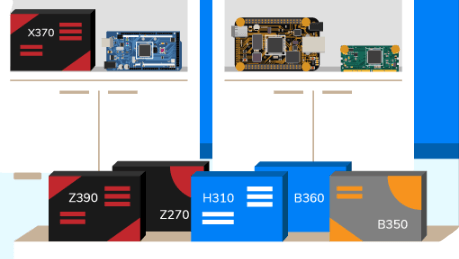
Чипсет Intel
В случае материнских плат для процессоров Intel различают несколько типов чипсетов:
- X – это самые современные системы, предназначенные для профессионалов и больших любителей техники. Предназначены для процессоров Intel Core серии Х, такие как Intel Core i9-7900X. Конечно, позволяют осуществлять разгон.
Последние чипсеты X – это:
- Intel X299 – для процессоров Skylake X. Поддерживают оперативную память в четырехканальном режиме, тем самым обеспечивая её более быстрое действие.
- Intel X99 – это предшественник X299, который работает с процессорами Haswell E и Broadwell E. Также поддерживает оперативную память в четырехканальном режиме.
- Z – это продвинутые чипсеты, которые являются наиболее популярными среди игроков и энтузиастов. Работают со всеми популярными процессорами, то есть Intel Core, Pentium и Celeron. Свою популярность получили благодаря возможности разгона процессоров с разблокированным множителем, а значит с буквой K в названии, например, Intel Core i5-8600K.
Наиболее популярные чипсеты Z:
- Intel Z390 – это новейшая система, которая появилась вместе с процессорами Intel Core 9-го поколения.
- Intel Z370 – это, по сути, чипсет Z390, который обеспечивает поддержку процессоров Intel 8-го поколения.
- Intel Z270 – это чипсет для процессоров Skylake и Kaby Lake, а также для процессоров Intel 6 и 7 поколения.
- H – это универсальный чипсет. Подойдет как для игроков, так и для офисов или мультимедийных компьютеров. Работает со всеми процессорами. Дешёвый чипсет, но не позволяет разгонять процессор с разблокированным множителем.
Наиболее популярные чипсеты:
- Intel h470 – предназначен для процессоров Intel 8-го поколения.
- Intel h410 – работает с процессором семейства Coffee Lake. Он отличается от h470 тем, что он дешевле, поддерживает меньшее количество линий PCI-E, портов USB и SATA и без поддержки RAID.
- Intel h370 – это чипсет для процессоров Intel 6-го и 7-го поколения.
- Intel h270 – как h370, работает с процессорами Skylake и Kaby Lake, хотя для второго требуется обновление BIOS.
- Intel h210 – от h270 отличает поддержкой меньшего количества разъемов USB, SATA, линий PCI-E и отсутствием поддержки RAID-массивов.
- B – это бизнес-предложения, хотя часто применяются в менее требовательных компьютерах игроков или домашних мультимедиа. Не поддерживают разгон процессоров, как правило, поддерживают меньшее количество портов, чем чипсет H или Z.
- Intel B360 – предназначен для процессоров Intel 8-го поколения.
- Intel B250 – это чипсет для процессоров Intel 6 и 7 поколения.
- Q – также предложение для бизнеса, хотя технически немного более продвинутый, чем чипсет B. Поддерживает, как правило, больше портов и разъемов.
- Intel Q370 – для процессоров Intel 8-го поколения
- Intel Q270 – для процессоров Intel 6 и 7 поколения
Также доступны чипсеты C, однако, они предназначены для рабочих станций, серверов и процессоров Intel Xeon, поэтому мы опустим их.
Чипсет AMD
В свою очередь, если речь идет о материнских платах для процессоров AMD, то существуют чипсеты типа:
- X – это наиболее передовая серия чипсетов от AMD. Доступны их два вида – для сокета AM4 и TR4.
- AMD X399 – это система для процессоров AMD Threadripper 1 и 2 поколения. Поддерживают тонкую настройку, а также оперативную память в режиме Dual Channel и Multi-GPU.
- AMD X470 – это, в свою очередь, последний чипсет для процессоров на сокете AM4. Поддерживают разгон и технологию AMD StoreMi.
- AMD X370 – это немного устаревшая модель для сокета AM4. Также позволяет разгонять процессор, однако, не поддерживает AMD StoreMi.
- B – это чипсет для пользователей, которые ожидают высокой производительности, но в то же время не планируют экстремального разгона или использования нескольких видеокарт.
- AMD B450 – это новый чипсет с поддержкой AMD StoreMi и разгоном процессора.
- AMD B350 – немного старше, и не работает с технологией AMD StoreMi.
- А – это базовые чипсеты для менее продвинутых пользователей, которые не планируют разгонять компьютер.
- AMD A320 – это базовый, основной чипсет. Не поддерживает технологии AMD StoreMi и не позволяет разгонять процессор.
Стоит отметить, что все процессоры, совместимые с сокетом AM4, полностью поддерживаются всеми чипсетами, работающими с этим сокетом. В случае более старых чипсетов может потребоваться обновление BIOS.
Выбор материнской платы – на что обратить внимание
Вы уже знаете, что абсолютно критическим элементом, который необходимо учитывать, выбирая материнскую плату, является её socket и чипсет. На что ещё стоит обратить внимание?

Внутренние порты материнской платы
Первое, на что следует обратить внимание – внутренние порты. На всех материнских платах вы найдёте разъемы PCIe, слоты оперативной памяти и порты SATA. Необходимо, однако, обратить внимание на то, сколько их и какого они типа. Рассмотрим самые популярные и наиболее важные из них.
Начнем со слотов оперативной памяти. Как правило, они встречаются в количестве двух, четырех или восьми штук. Важно обратить внимание на тип поддерживаемой памяти – в настоящее время новейшим и самым популярным типом являются планки DDR4. В зависимости от чипсета материнской платы, максимальная частота синхронизации может меняться (чем выше набор микросхем, тем выше частота).
Порты PCIe используются для подключения видеокарт, звуковых или любых других карт расширения. Выделяется несколько типов этого разъема: x16, x8, x4, x1. Они отличаются пропускной способностью данных. PCIe x16 – это самый эффективный и достигает пропускной способности порядка 32 ГБ/сек. В настоящее время большинство материнских плат оснащается новейшим разъёмом версии 3.0.
К разъему SATA можно подключить HDD, SSHD и SSD. В настоящее время самый быстрый стандарт SATA-III, которая достигает пропускной способности порядка 6 Гбит/сек.
Разъем M.2 – это новый стандарт, который используется для подключения жестких дисков SSD. Обратите внимание, с какой шиной работает этот порт. Это может быть как SATA III, так и PCIe – второе гарантирует более высокую производительность. Дополнительного ускорения придаст поддержка протокола NVMe. Также доступны различные размеры таких дисков, однако, большинство материнских плат к этому готовы.
Ещё одна вещь, на которую стоит обратить внимание, – порты на передней панели. Кроме, конечно, разъемов для включения и перезагрузки компьютера, на панели можно найти порты USB и аудио. Стоит убедиться, что материнская плата имеет достаточное количество хотя бы разъемов USB 3.0.
Разъемы для вентиляторов на материнской плате пригодятся особенно тогда, когда у вас нет контроллера оборотов вентиляторов. Один из них всегда предназначен для охлаждения процессора (обычно подписан CPU_FAN). Вы также можете встретиться с коннектором водяного насоса – пригодится при использовании водяного охлаждения.
Другие разъемы, которые вы можете найти на MOBO, например, разъём для ленты LED или порт U.2.
Панель I/O
То есть панель входов/выходов, которая находится на задней части корпуса. Как правило, к ней подключаются периферийные устройства, такие как мышь, клавиатура, монитор или принтер. Какие порты там пригодятся?
Начнем с PS/2, который потихоньку уходит уже в прошлое. Это порт, к которому подключаются мышь и клавиатура, однако, в настоящее время такие аксессуары используют разъём USB. Тем не менее, если ваши аксессуары имеют круглые вилки, стоит помнить о том, чтобы плата имела такой разъём.
Вот USB много не бывает! Кроме упомянутой клавиатуры и мыши, его часто используют для подключения принтера, внешнего диска, флешки или, например, геймпада. В случае, если вы хотите использовать этот порт для передачи файлов, хорошо, чтобы он был в самом высоком стандарте – USB 3.2, 3.1 или 3.0. Сегодня доступны также материнские платы с входами USB типа C.
Каждая материнская плата имеет также видео выход. Это особенно важно, если вы используете интегрированную в процессор графическую подсистему. Поэтому обратите внимание на то, какой вход используется на вашем мониторе – это может быть один из старых разъемов VGA или DVI или более поздняя версия – HDMI или DisplayPort.
Далее идут разъём RJ-45, порт ethernet, который служит для подключения кабеля от интернета. Этот разъем расположен на каждой материнской плате.
Также на материнской плате должны быть аудио разъемы. Они используются для подключения наушников, динамиков и микрофонов. В зависимости от звуковой системы, может быть доступно различное количество выходов (3 или 6).
Встроенная звуковая карта
В настоящее время каждая материнская плата имеет свой собственный звуковой чип. Если вы не аудиофил, но Вам важно качество звука – обратите внимание, какой чип внедрил производитель материнской платы. Если звук имеет для Вас первостепенное значение – купите внешнюю звуковую карту.
В настоящее время, безусловно, наибольшей популярностью пользуются чипы Realtek. Доступно несколько моделей, а ниже мы упорядочили их от лучших:
- ALC 1220
- ALC 1150
- ALC 892
- ALC 887
Перед выбором следует проверить, защищен ли звуковой чип от помех. Такое решение повышает стоимость производства, поэтому встречается в более дорогих моделях системных плат, однако, это позволяет снизить уровень искажений и шума сигнала. Производители часто подчеркивают это, выделяя аудио систему светодиодной подсветкой.
Дополнительные модули материнской платы
В материнские платы могут быть установлены дополнительные модули, такие как Wi-Fi или bluetooth. Если вы планируете воспользоваться услугами такого решения, вместо того, чтобы докупать дополнительные аксессуары, ищите модели, оборудованные соответствующими модулями.
Технологии производителей
Нередко материнские платы, кроме основных компонентов и функций, предлагают что-то дополнительно. Производители используют различные названия, как правило, для одних и тех же функций.
- Усиленная конструкция – часто можно встретить материнские платы, которые изготовлены из более прочных материалов, разъём PCIe имеют дополнительные усиления, а остальные разъемы устойчивы к истиранию.
- Поддержка разгона – некоторые материнские платы имеют готовые настройки для разгона. Просто выберите соответствующую опцию в UEFI, а MOBO автоматически установит частоту процессора и напряжение.
- Улучшение качества звука – это одна из наиболее часто используемых добавок.
- Поддержка сетевого подключения – это приёмы, которые позволяют улучшить качество связи и уменьшают помехи и задержки.
Это, конечно, только некоторые из них. Список технологий, используемых производителями материнских плат, очень длинный.
Материнская плата и разгон процессора
Если вы планируете разгон процессора, то кроме выбора подходящего чипсета, обратите внимание также на несколько других аспектов, таких как зона питания или DualBIOS.
Зона питания процессора
При разгоне процессора очень важным является его питание. Чем лучше и крепче эта зона, тем стабильнее будет работать процессор. В этом случае нужно обратить внимание на количество и качество дросселей и конденсаторов на материнской плате, а также на MOSFET. Но самый простой способ – просто поискать в интернете отзывы и мнения о данной плате.
Если вы планируете экстремальный разгон, вы также можете выбрать плату с дополнительным охлаждением зоны питания. И речь идёт не о радиаторе, который Вы найдёте на подавляющем большинстве материнских плат, а о вентиляторе. Такое решение применено, например, в Gigabyte Z370 AORUS Gaming 7-OP.
BIOS и DualBIOS
Начнем с того, что такое BIOS. Это Basic Input/Output system, или базовая Система ввода/вывода. Она контролирует передачу данных между компонентами. Сразу после запуска компьютера она также проводит ряд тестов компонентов, а о возможных ошибках сообщает пользователю с помощью звуковых сигналов, на экране компьютера или дисплее кодов POST. Именно с помощью BIOS реализуется процедура разгона процессора или оперативной памяти.
Что же такое DualBIOS? Это ничто иное, как две таких системы. Это полезно, когда основной BIOS даёт сбой. Тогда вы можете легко восстановить его с помощью другой системы.
Рекомендуемые материнские платы
Посмотреть интересные и популярные материнские платы, пользующиеся спросом у реальные пользователей.
ASUS TUF Z390-PRO GAMING
Материнская плата формата ATX для процессоров Intel Core 8-го и 9-го поколения. Новейший чипсет Intel Z390 обеспечивает максимальную производительность и возможность разгона чипов с разблокированным множителем.

Кроме того, MOBO имеет быстрый разъем M.2, в который вы легко установите высокопроизводительный SSD. Не обошлось также без поддержки NVIDIA SLI и AMD CrossFireX.
Gigabyte Z390 GAMING X
Это материнская плата формата ATX на базе чипсета Intel Z390 и сокетом LGA1151 для процессоров Intel Coffee Lake.

Имеет много разъемов для внутренних и внешних устройств, например, 6 портов SATA III или 2 разъема M.2, благодаря чему у вас есть возможность расширения компьютера.
MSI MPG Z390 GAMING PLUS
Эта материнская плата использует весь потенциал процессоров Intel Core 8-го и 9-го поколения.

Чипсет Intel Z390 позволит разогнать чип с разблокированным множителем, а также использовать оперативную память DDR4 на частоте до 4400 Мгц. Более того плата поддерживает технологию AMD CrossFireX и имеет разъем M.2, в который можно установить невероятно быстрые SSD-накопители.
ASUS PRIME Z370-P II
Эта материнская плата на базе чипсета Z370 представляет собой отличную базу для процессоров Intel Core 8-го поколения.

Эта модель имеет маркировку 5X Protection III, что является гарантией высокой прочности конструкции. Кроме того, плата поддерживает высокоскоростную оперативную память DDR4 с частотой до 4000 Мгц.
Gigabyte B450 AORUS PRO
Материнская плата на сокете AM4 и чипсете AMD B450 – это конструкция, предназначенная для процессоров AMD Ryzen.

Эта модель, в формате ATX, поддерживает память DDR4 на частоте до 3200 Мгц. Кроме того, она оснащена 2 разъемами M.2 для сверхбыстрых SSD, а также имеет встроенный аудио чип – Realtek ALC1220.
ASRock Pro4 AB350
Игровая материнская плата, основанная на чипсете AMD B350 для процессоров Ryzen.

На её плате находятся 4 слота для оперативной памяти DDR4 с частотой до 3200 Мгц и аудио чип Realtek ALC892 с поддержкой звука 7.1.
MSI B450M BAZOOKA
Эта материнская плата для процессоров Ryzen, оборудованная чипсетом AMD B450 – предложение для игроков.

Позволит Вам использовать модули оперативной памяти DDR4 на частоте до 3466 Мгц. Эта модель выполнена в формате mATX, а значит, поместится в небольшом корпусе.
ASRock B450M-HDV
Эта модель на базе чипсета AMD B450 поддерживает оперативную память DDR4 на частоте до 3200 Мгц.

Формат этой материнской платы – mATX, так что вы сможете собрать мощный компьютер в компактном корпусе. Кроме того, благодаря технологии AMD StoreMI, вы можете объединить высокоскоростной твердотельный диск с обычным жестким диском (HDD), создав один быстрый том.
MSI Z370 GAMING PLUS
Эта материнская плата, оборудованная чипсетом Intel Z370, является отличным выбором для процессоров Intel Coffee Lake.

Поддерживает быстрые модули оперативной памяти DDR4 на частоте до 4000 Мгц. Имеет интегрированный аудио чип Realtek ALC892, который дополнительно поддерживает технологию Audio Boost.
ASUS PRIME B450-PLUS
Прочная основа для построения мощного компьютера с процессором AMD Ryzen.

Эта материнская плата поддерживает оперативную память DDR4 на частоте до 3200 Мгц, а также имеет разъем M.2 для установки высокоскоростного твердотельного накопителя NVMe. Более того, имеет в общей сложности 7 внешних USB-разъемов, благодаря чему вы всегда найдёте свободный порт для ваших устройств.
Как выбрать материнскую плату
Основные характеристики материнских плат (чипсет, разъемы), лучшие производители, какую материнскую плату выбрать для офисного, домашнего и игрового компьютера. |
К материнской плате подключаются все остальные комплектующие, от нее зависит срок службы и стабильность работы всего компьютера. Кроме того, она должна позволять подключить все необходимые устройства и давать возможность улучшить компьютер в будущем.
Содержание
Содержание
1. Рекомендуемые материнские платы
Для тех у кого нет времени, чтобы прочитать всю статью, я сразу же даю рекомендуемые модели материнских плат под наиболее современные процессоры, с которыми есть смысл собирать новый компьютер.
Одни из лучших материнских плат производит компания ASUS, но они и самые дорогие. На сегодня оптимальными по соотношению цена/качество являются материнские платы MSI, их я и буду рекомендовать в первую очередь. В качестве более бюджетного варианта можно рассматривать материнки от ASRock и Gigabyte, у них также есть удачные модели. Игровые материнские платы имеют лучше звук и сетевую карту.
Для процессоров Intel на сокете 1151 v2
Оптимальный вариант: Материнская плата MSI B360M MORTAR
Материнская плата MSI B360M MORTAR
Или игровая материнка: MSI B360 GAMING PRO CARBON
Материнская плата MSI B360 GAMING PRO CARBON
Для разгона рекомендую: Asus PRIME Z370-A
Материнская плата Asus PRIME Z370-A
Или аналог: MSI Z370 KRAIT GAMING
Материнская плата MSI Z370 KRAIT GAMING
Для процессоров AMD на сокете AM4
Оптимальный вариант: Gigabyte B450 AORUS M
Материнская плата Gigabyte B450 AORUS M
Или полноразмерную: Gigabyte B450 AORUS PRO
Материнская плата Gigabyte B450 AORUS PRO
Для разгона рекомендую: Asus PRIME X470-PRO
Материнская плата Asus PRIME X470-PRO
Если вы хотите понять почему я рекомендую именно эти модели, разобраться во всех нюансах и параметрах материнских плат, то читайте статью дальше.
Рекомендуемые конфигурации ПК (процессор+видеокарта+память) для игр и монтажа видео вы можете скачать в разделе «Ссылки».2. Основы правильного выбора материнской платы
Не стоит устанавливать мощный процессор на самую дешевую материнскую плату, так как материнская плата не выдержит большой нагрузки в течение продолжительного времени. И наоборот, самому слабому процессору ни к чему дорогая материнская плата, так как это выброшенные на ветер деньги.
Материнскую плату нужно выбирать после того как выбраны все остальные комплектующие для компьютера, так как от них зависит какого класса должна быть материнская плата и какие на ней должны быть разъемы для подключения выбранных комплектующих.
3. Чипсет материнской платы
У каждой материнской платы есть свой собственный процессор, который управляет всеми подключаемыми к ней устройствами и называется чипсетом. От чипсета зависит функциональность материнской платы и он выбирается в зависимости от назначения компьютера.
3.1. Разработчики чипсетов
Чипсеты для современных материнских плат разрабатывают две компании: Intel и AMD.
Если вы выбрали процессор Intel, то материнская плата должна быть на чипсете Intel, если AMD – на чипсете AMD.
3.2. Чипсеты Intel
К основным современным чипсетам Intel относятся следующие:
- B250/h370 – для офисных, мультимедийных и игровых ПК
- Q270 – для корпоративного сектора
- Z270 – для мощных игровых и профессиональных ПК
- X99/X299 – для очень мощных профессиональных ПК
Им на смену идут перспективные чипсеты с поддержкой процессоров 8-го поколения:
- h410 – для офисных ПК
- B360/h470 – для мультимедийных и игровых ПК
- Q370 – для корпоративного сектора
- Z370 – для мощных игровых и профессиональных ПК
Для большинства компьютеров подойдут материнки на чипсетах B250/h370 и B360/h470. В чипсетах H больше линий PCI-E, чем в чипсетах B, что важно только при установке более двух видеокарт или нескольких сверхбыстрых SSD PCI-E. Так что для обычного пользователя между ними нет никакой разницы. Чипсеты Q отличаются от B лишь поддержкой специальных функций безопасности и удаленного управления, что используется только в корпоративном секторе.
Чипсеты Z имеют еще больше линий PCI-E, чем чипсеты H, позволяют разгонять процессоры с индексом «K», поддерживают память с частотой выше 2400 МГц и объединение от 2 до 5 дисков в RAID массив, что недоступно на других чипсетах. Они больше подходят для мощных игровых и профессиональных ПК.
Материнки на чипсетах X99/X299 нужны только для сверхмощных и дорогих профессиональных ПК с процессорами на сокетах 2011-3/2066 соответственно (об этом мы поговорим ниже).
3.3. Чипсеты AMD
К основным современным чипсетам AMD относятся следующие.
- A320 – для офисных и мультимедийных ПК
- B350 – для игровых и профессиональных ПК
- X370 – для энтузиастов
- X399 – для очень мощных профессиональных ПК
Чипсет A320 не имеет возможности разгона процессора, в то время как у B350 такая функциональность есть. X370 в довесок оснащен большим количеством линий PCI-E для установки нескольких видеокарт. Ну а X399 предназначен для профессиональных процессоров на сокете TR4.
3.4. Чем отличаются чипсеты
Чипсеты имеют массу отличий, но нас интересует только их условное разделение по назначению, чтобы подобрать материнскую плату соответствующую назначению компьютера.
Остальные параметры чипсетов нас не интересуют, так как мы будем ориентироваться на параметры конкретной материнской платы. После выбора чипсета под ваши нужды, можно начинать выбирать материнскую плату, исходя из ее характеристик и разъемов.
4. Производители материнских плат
Лучшие материнские платы в ценовом диапазоне выше среднего производит компания ASUS, но они являются и самыми дорогими. Материнским платам начального уровня эта компания уделяет меньше внимания и в данном случае не стоит переплачивать за бренд.
Хорошим соотношением цена/качество отличаются материнские платы производства компании MSI во всем ценовом диапазоне.
В качестве более экономного варианта можно рассматривать материнки от Gigabyte и ASRock (дочерняя компания ASUS), они отличаются более лояльной ценовой политикой и у них также есть удачные модели.
Отдельно стоит отметить, что сама корпорация Intel производит материнские платы на основе своих чипсетов. Эти материнские платы отличаются стабильным качеством, но низкой функциональностью и более высокой ценой. Они пользуются спросом в основном в корпоративном секторе.
Материнские платы остальных производителей не пользуются такой популярностью, имеют более ограниченный модельный ряд и их приобретение я считаю не целесообразным.
5. Форм-фактор материнской платы
Форм-фактором называется физический размер материнской платы. Основными форм-факторами материнских плат являются: ATX, MicroATX (mATX) и Mini-ITX.
ATX (305×244 мм) – полноразмерный формат материнской платы, является оптимальным для стационарного компьютера, имеет наибольшее количество слотов, устанавливается в корпуса ATX.
MicroATX (244×244 мм) – уменьшенный формат материнской платы, имеет меньшее количество слотов, устанавливается как в полноразмерные (ATX) корпуса, так и в более компактные корпуса (mATX).
Mini-ITX (170×170 мм) – сверх компактные материнские платы для сборки очень маленьких ПК в соответствующих корпусах. Следует учитывать, что такие системы имеют ряд ограничений по размеру компонентов и охлаждению.
Существуют и другие менее распространенные форм-факторы материнских плат.
6. Процессорный сокет
Процессорный сокет (Socket) – это разъем для соединения процессора с материнской платой. Материнская плата должна иметь такой же сокет как и у процессора.
Процессорные сокеты постоянно претерпевают изменения и из года в год появляются все новые модификации. Рекомендую приобретать процессор и материнскую плату с наиболее современным сокетом. Это обеспечит возможность замены как процессора, так и материнской платы в ближайшие несколько лет.
6.1. Сокеты процессоров Intel
- Устаревшие: 478, 775, 1155, 1156, 2011
- Устаревающие: 1150, 2011-3
- Самые современные: 1151, 1151-v2, 2066
6.2. Сокеты процессоров AMD
- Устаревшие: AM1, АМ2, AM3, FM1, FM2
- Устаревающие: AM3+, FM2+
- Самые современные: AM4, TR4
7. Слоты памяти
Материнские платы компактных форматов часто имеют 2 слота для установки модулей памяти. Большие ATX платы обычно оснащаются 4 слотами памяти. Свободные слоты могут понадобиться, если вы планируете в будущем добавлять память.
8. Тип и частота поддерживаемой памяти
Современные материнские платы поддерживают память DDR4. Недорогие материнки рассчитаны на более низкую максимальную частоту памяти (2400, 2666 МГц). Материнские платы среднего и высокого класса могут поддерживать память с более высокой частотой (3400-3600 МГц).
Однако, память с частотой 3000 МГц и выше стоит значительно дороже, при этом не давая ощутимого прироста производительности (особенно в играх). Кроме того, с такой памятью бывает больше проблем, процессор может работать с ней менее стабильно. Поэтому переплачивать за материнку и высокочастотную память целесообразно только при сборке очень мощного профессионального ПК.
На сегодня самой оптимальной по соотношению цена/производительность является память DDR4 с частотой 2400 МГц, которую поддерживают современные материнки.
9. Разъемы для установки видеокарт
Современные материнские платы имеют разъем PCI Express (PCI-E x16) последней версии 3.0 для установки видеокарт.
Если на материнской плате несколько таких разъемов, то можно установить несколько видеокарт для повышения производительности в играх. Но в большинстве случаев установка одной более мощной видеокарты является более предпочтительным решением.
Также свободные разъемы PCI-E x16 можно использовать для установки других плат расширения с разъемом PCI-E x4 или x1 (например, быстрого SSD или звуковой карты).
10. Слоты для плат расширения
Слоты для плат расширения – это специальные разъемы для подключения различных дополнительных устройств, таких как: ТВ-тюнер, Wi-Fi адаптер и др.
Старые материнские платы использовали разъемы PCI для установки плат расширения. Такой разъем может понадобиться, если у вас есть такие платы, например, профессиональная звуковая карта или ТВ-тюнер.
На современных материнских платах для установки плат расширения используются разъемы PCI-E x1 или лишние разъемы PCI-E x16. Желательно, чтобы на материнской плате было хотя бы 1-2 таких разъема, не перекрывающихся видеокартой.
В современном компьютере разъемы PCI старого типа не обязательны, так как уже можно приобрести любое устройство с новым PCI-E разъемом.
11. Внутренние разъемы материнской платы
Материнская плата имеет множество внутренних разъемов для подключения различных устройств внутри корпуса.
11.1. Разъемы SATA
Современные материнские платы имеют универсальные разъемы SATA 3, которые прекрасно подходят для подключения жестких дисков, твердотельных накопителей (SSD) и оптических приводов.
Несколько таких разъемов могут быть вынесены в отдельный блок, образуя комбинированный разъем SATA Express.
Такой разъем раньше использовался для подключения быстрых SSD, но в него можно также подключать любые SATA диски.
11.2. Разъем M.2
Также многие современные материнки оснащаются разъемом M.2, который используется преимущественно для сверх быстрых SSD.
Этот разъем имеет крепления для установки плат различных размеров, что нужно учитывать при выборе SSD. Но сейчас обычно используется только самый распространенный размер 2280.
Хорошо также если разъем M.2 будет поддерживать работу как в режиме SATA, так и PCI-E, а также спецификацию NVMe для быстрых SSD.
11.3. Разъем питания материнской платы
Современные материнские платы имеют 24-х контактный разъем питания.
Все блоки питания оснащаются аналогичным разъемом.
11.4. Разъем питания процессора
Материнская плата может иметь 4-х или 8-ми контактный разъем питания процессора.
Если разъем 8-ми контактный, то желательно, что бы блок питания имел два 4-х контактных разъема, которые в него и вставляются. Если процессор не сильно мощный, то его можно запитать одним 4-х контактным разъемом и все будет работать, но просадки напряжения на нем будут выше, особенно в разгоне.
11.5. Расположение внутренних разъемов
На картинке ниже изображены основные внутренние разъемы материнской платы, о которых мы говорили.
12. Интегрированные устройства
Материнская плата кроме чипсета и различных разъемов для подключения комплектующих имеет различные интегрированные устройства.
12.1. Интегрированная видеокарта
Если вы решили, что компьютер не будет использоваться для игр и не приобретаете отдельную видеокарту, то материнская плата должна поддерживать процессоры с видеоядром и иметь соответствующие разъемы. На материнских платах, рассчитанных на процессоры с видеоядром могут быть разъемы VGA, DVI, DisplayPort и HDMI.
Желательно наличие на материнской плате разъема DVI для подключения современных мониторов. Для подключения к компьютеру телевизора необходим разъем HDMI. Учтите так же, что у некоторых бюджетных мониторов есть только разъем VGA, который в таком случае должен быть и на материнской плате.
12.2. Интегрированная звуковая карта
Все современные материнские платы имеют аудиокодек класса HDA (High Definition Audio). На бюджетные модели устанавливаются соответствующие звуковые кодеки (ALC8xx, ALC9xx), которых в принципе достаточно большинству пользователей. На более дорогие игровые материнки устанавливаются кодеки получше (ALC1150, ALC1220) и усилитель для наушников, дающие более высокое качество звука.
Материнские платы обычно имеют 3, 5 или 6 гнезд 3.5 мм для подключения аудиоустройств. Также может присутствовать оптический и иногда коаксиальный цифровой аудио выход.
Для подключения колонок системы 2.0 или 2.1. вполне достаточно 3-х аудио выходов.
Если вы планируете подключать многоканальную акустику, то желательно, чтобы на материнской плате было 5-6 аудио разъемов. Для подключения высококачественной аудиосистемы может потребоваться оптический аудио выход.
12.3. Интегрированная сетевая карта
Все современные материнские платы имеют встроенную сетевую карту со скоростью передачи данных 1000 Мбит/с (1 Гб/с) и разъем RJ-45 для подключения к интернету.
Бюджетные материнские платы оснащаются соответствующими сетевыми картами производства Realtek. Более дорогие игровые материнки могут иметь более качественные сетевые карты Intel, Killer, что положительно отражается на пинге в онлайн играх. Но часто работа онлайн игр больше зависит от качества интернета, чем от сетевой карты.
Крайне желательно подключаться к интернету через роутер, который будет отражать сетевые атаки и повысит защиту материнки от электропробоев со стороны провайдера.12.4. Интегрированный Wi-Fi и Bluetooth
Некоторые материнские платы могут иметь встроенный Wi-Fi и Bluetooth адаптер. Такие материнские платы стоят дороже и используются в основном для сборки компактных медиацентров. Если сейчас вам такая функциональность не нужна, то нужный адаптер можно будет докупить позже если возникнет такая необходимость.
13. Внешние разъемы материнской платы
В зависимости от количества интегрированных устройств и класса материнской платы она может иметь различные разъемы на задней панели для подключения внешних устройств.
Описание разъемов сверху вниз
- USB 3.0 – разъем для подключения быстрых флешек и внешних дисков, желательно наличие не менее 4-х таких разъемов.
- PS/2 – старый разъем для подключения мышки и клавиатуры, есть уже не на всех материнских платах, является не обязательным, так как современные мышки и клавиатуры подключаются по USB.
- DVI – разъем для подключения монитора в материнских платах со встроенным видео.
- Антенные разъемы Wi-Fi – есть только на некоторых дорогих платах с Wi-Fi адаптером.
- HDMI – разъем для подключения телевизора в материнских платах со встроенным видео.
- DisplayPort – разъем для подключения некоторых мониторов.
- Кнопка сброса BIOS – не обязательна, используется при зависании компьютера в процессе разгона.
- eSATA – используется для внешних дисков с аналогичным разъемом, не обязателен.
- USB 2.0 – разъем для подключения клавиатуры, мышки, принтера и многих других устройств, достаточно 2-х таких разъемов (или разъемов USB 3.0). Также на современных материнках могут быть разъемы USB 3.1 (Type-A, Type-C), которые быстрее, но еще редко используются.
- RJ-45 – разъем для подключения к локальной сети или интернету, обязателен.
- Оптический аудиовыход – для подключения качественной акустики (колонок).
- Звуковые выходы – для подключения аудио колонок (система 2.0-5.1).
- Микрофон – подключение микрофона или головной гарнитуры, есть всегда.
14. Электронные компоненты
В дешевых материнских платах используется самые низкокачественные электронные компоненты: транзисторы, конденсаторы, дроссели и т.п. Соответственно надежность и срок службы таких материнских плат самые низкие. Например, электролитные конденсаторы могут вспухнуть уже через 2-3 года эксплуатации компьютера, что приводит к сбоям в его работе и необходимости ремонта.
В материнских платах среднего и высокого класса могут использоваться электронные компоненты более высокого качества (например, японские твердотельные конденсаторы). Производители часто подчеркивают это каким либо лозунгом: Solid Caps (твердотельные конденсаторы), Military Standard (военный стандарт), Super Alloy Power (надежная система питания). Такие материнские платы являются более надежными и могут прослужить дольше.
15. Схема питания процессора
От схемы питания процессора зависит на сколько мощный процессор можно устанавливать на конкретную материнскую плату без риска ее перегрева и преждевременного выхода из строя, а также просадки питания при разгоне процессора.
Материнская плата среднего класса с 10-фазной схемой питания вполне справится с не экстремальным разгоном процессора с TDP до 120 Вт. Для более прожорливых камней лучше брать материнку с 12-16 фазной системой питания.
16. Система охлаждения
Дешевые материнские платы либо вообще не имеют радиаторов, либо имеют маленький радиатор на чипсете и иногда на мосфетах (транзисторах) возле процессорного разъема. В принципе, если использовать такие платы по назначению и устанавливать на них такие же слабые процессоры, то перегреваться они не должны.
На материнских платах среднего и высокого класса, на которые устанавливаются более мощные процессоры, желательно чтобы радиаторы были побольше.
Кстати, количество фаз легко подсчитать, оно равно количеству прямоугольных дросселей возле радиаторов
17. Прошивка материнской платы
Прошивка – это встроенная микропрограмма, управляющая всеми функциями материнской платы. Уже многие материнские платы перешли от прошивки BIOS с классическим текстовым меню на более современную UEFI с удобным графическим интерфейсом.
Геймерские материнские палаты в дополнение имеют ряд продвинутых функций, что выгодно отличает их от более бюджетных решений.
18. Комплектация
Обычно в комплекте с материнской платой идут: руководство пользователя, диск с драйверами, заглушка для задней панели корпуса и несколько SATA шлейфов. Комплектацию материнской платы можно узнать на сайте продавца или производителя. Если вы собираете новый компьютер, то заранее посчитайте сколько и каких шлейфов вам нужно, что бы при необходимости сразу их заказать.
Некоторые модели материнских плат имеют расширенную комплектацию, в которой может быть много различных шлейфов и планок с разъемами. Например, у фирмы ASUS такие материнские платы раньше имели слово Deluxe в названии, а сейчас это могут быть какие-то Pro версии. Стоят они дороже, но обычно все эти довески остаются не востребованными, поэтому целесообразнее за те же деньги купить лучшую материнскую плату.
19. Как узнать характеристики материнской платы
Все характеристики материнской платы, такие как поддерживаемые процессоры и память, типы и количество внутренних и внешних разъемов и т.п. уточняйте на сайте производителя по точному номеру модели. Там же можно посмотреть изображения материнской платы, по которым легко определить расположение разъемов, качество системы питания и охлаждения. Также неплохо было бы перед покупкой поискать обзоры конкретной материнки в интернете.
20. Оптимальная материнская плата
Теперь вы знаете все необходимое о материнских платах и сможете самостоятельно выбрать подходящую модель. Но я все-таки дам вам несколько рекомендаций.
Для офисного, мультимедийного или игрового компьютера среднего класса (Core i5 + GTX 1060) подойдет недорогая материнская плата на сокете 1151 с чипсетом Intel B250/h370 или B360/h470 (для процессоров 8-го поколения).
Для мощного игрового компьютера (Core i7 + GTX 1070/1080) лучше взять материнку на сокете 1151 с мощной системой питания процессора на чипсете Intel B250/h370 или Z270 (под разгон). Для процессоров 8-го поколения соответственно нужна материнка на чипсете Intel B360/h470 или Z370 (под разгон). Если хотите получше звук, сетевую карту и позволяют средства, то берите материнку из игровой серии (Gaming и т.п.).
Для профессиональных задач, таких как рендеринг видео и других тяжелых приложений, лучше брать материнку на сокете AM4 под многопоточные процессоры AMD Ryzen на чипсете B350/X370.
Формат (ATX, mATX), типы и количество разъемов выбирайте по необходимости. Производителя – любого популярного (ASUS, MSI, Gigabyte, ASRock) или исходя из наших рекомендаций (это больше дело вкуса или бюджета).
21. Настройка фильтров в интернет-магазине
- Откройте раздел «Материнские платы» на сайте продавца.
- Выберете желаемых производителей (ASUS, MSI, Gigabyte, ASRock).
- Укажите сокет выбранного процессора (1151, AM4).
- Укажите тип оперативной памяти (DDR4).
- Выберете предпочтительные чипсеты (B250/h370/Z270, B350/X370).
- Если хотите укажите формфактор (ATX, mATX).
- Задайте другие важные для вас параметры.
- Последовательно просматривайте все позиции, начиная с более дешевых.
- Выберите несколько подходящих по параметрам и цене моделей.
- Найдите эти модели на сайтах производителей, просмотрите все их параметры. Внимательно рассмотрите изображения, обращая внимание на количество, типы, расположение разъемов, систему питания и охлаждения.
- Если сомневаетесь, поищите обзоры выбранных материнских плат, задайте вопросы в комментариях
Таким образом, вы получите оптимальную по соотношению цена/качество/функциональность материнскую плату, удовлетворяющую вашим требованиям за минимально возможную стоимость.
22. Ссылки
По ссылке ниже вы можете скачать рекомендуемые конфигурации (процессор + видеокарта + память) для игр и монтажа видео.
Если вам понравилась статья, пожалуйста поддержите наш сайт и поделитесь ссылкой на нее в соцсетях
Материнская плата MSI h470 GAMING PRO CARBON
Материнская плата Asus ROG Strix B360-F GAMING
Материнская плата Gigabyte h470 AORUS GAMING 3 WIFI
Как выбрать материнскую плату
Основные характеристики материнских плат (чипсет, разъемы), лучшие производители, какую материнскую плату выбрать для офисного, домашнего и игрового компьютера. |
К материнской плате подключаются все остальные комплектующие, от нее зависит срок службы и стабильность работы всего компьютера. Кроме того, она должна позволять подключить все необходимые устройства и давать возможность улучшить компьютер в будущем.
Содержание
Содержание
1. Рекомендуемые материнские платы
Для тех у кого нет времени, чтобы прочитать всю статью, я сразу же даю рекомендуемые модели материнских плат под наиболее современные процессоры, с которыми есть смысл собирать новый компьютер.
Одни из лучших материнских плат производит компания ASUS, но они и самые дорогие. На сегодня оптимальными по соотношению цена/качество являются материнские платы MSI, их я и буду рекомендовать в первую очередь. В качестве более бюджетного варианта можно рассматривать материнки от ASRock и Gigabyte, у них также есть удачные модели. Игровые материнские платы имеют лучше звук и сетевую карту.
Для процессоров Intel на сокете 1151 v2
Оптимальный вариант: Материнская плата MSI B360M MORTAR
Материнская плата MSI B360M MORTAR
Или игровая материнка: MSI B360 GAMING PRO CARBON
Материнская плата MSI B360 GAMING PRO CARBON
Для разгона рекомендую: Asus PRIME Z370-A
Материнская плата Asus PRIME Z370-A
Или аналог: MSI Z370 KRAIT GAMING
Материнская плата MSI Z370 KRAIT GAMING
Для процессоров AMD на сокете AM4
Оптимальный вариант: Gigabyte B450 AORUS M
Материнская плата Gigabyte B450 AORUS M
Или полноразмерную: Gigabyte B450 AORUS PRO
Материнская плата Gigabyte B450 AORUS PRO
Для разгона рекомендую: Asus PRIME X470-PRO
Материнская плата Asus PRIME X470-PRO
Если вы хотите понять почему я рекомендую именно эти модели, разобраться во всех нюансах и параметрах материнских плат, то читайте статью дальше.
Рекомендуемые конфигурации ПК (процессор+видеокарта+память) для игр и монтажа видео вы можете скачать в разделе «Ссылки».2. Основы правильного выбора материнской платы
Не стоит устанавливать мощный процессор на самую дешевую материнскую плату, так как материнская плата не выдержит большой нагрузки в течение продолжительного времени. И наоборот, самому слабому процессору ни к чему дорогая материнская плата, так как это выброшенные на ветер деньги.
Материнскую плату нужно выбирать после того как выбраны все остальные комплектующие для компьютера, так как от них зависит какого класса должна быть материнская плата и какие на ней должны быть разъемы для подключения выбранных комплектующих.
3. Чипсет материнской платы
У каждой материнской платы есть свой собственный процессор, который управляет всеми подключаемыми к ней устройствами и называется чипсетом. От чипсета зависит функциональность материнской платы и он выбирается в зависимости от назначения компьютера.
3.1. Разработчики чипсетов
Чипсеты для современных материнских плат разрабатывают две компании: Intel и AMD.
Если вы выбрали процессор Intel, то материнская плата должна быть на чипсете Intel, если AMD – на чипсете AMD.
3.2. Чипсеты Intel
К основным современным чипсетам Intel относятся следующие:
- B250/h370 – для офисных, мультимедийных и игровых ПК
- Q270 – для корпоративного сектора
- Z270 – для мощных игровых и профессиональных ПК
- X99/X299 – для очень мощных профессиональных ПК
Им на смену идут перспективные чипсеты с поддержкой процессоров 8-го поколения:
- h410 – для офисных ПК
- B360/h470 – для мультимедийных и игровых ПК
- Q370 – для корпоративного сектора
- Z370 – для мощных игровых и профессиональных ПК
Для большинства компьютеров подойдут материнки на чипсетах B250/h370 и B360/h470. В чипсетах H больше линий PCI-E, чем в чипсетах B, что важно только при установке более двух видеокарт или нескольких сверхбыстрых SSD PCI-E. Так что для обычного пользователя между ними нет никакой разницы. Чипсеты Q отличаются от B лишь поддержкой специальных функций безопасности и удаленного управления, что используется только в корпоративном секторе.
Чипсеты Z имеют еще больше линий PCI-E, чем чипсеты H, позволяют разгонять процессоры с индексом «K», поддерживают память с частотой выше 2400 МГц и объединение от 2 до 5 дисков в RAID массив, что недоступно на других чипсетах. Они больше подходят для мощных игровых и профессиональных ПК.
Материнки на чипсетах X99/X299 нужны только для сверхмощных и дорогих профессиональных ПК с процессорами на сокетах 2011-3/2066 соответственно (об этом мы поговорим ниже).
3.3. Чипсеты AMD
К основным современным чипсетам AMD относятся следующие.
- A320 – для офисных и мультимедийных ПК
- B350 – для игровых и профессиональных ПК
- X370 – для энтузиастов
- X399 – для очень мощных профессиональных ПК
Чипсет A320 не имеет возможности разгона процессора, в то время как у B350 такая функциональность есть. X370 в довесок оснащен большим количеством линий PCI-E для установки нескольких видеокарт. Ну а X399 предназначен для профессиональных процессоров на сокете TR4.
3.4. Чем отличаются чипсеты
Чипсеты имеют массу отличий, но нас интересует только их условное разделение по назначению, чтобы подобрать материнскую плату соответствующую назначению компьютера.
Остальные параметры чипсетов нас не интересуют, так как мы будем ориентироваться на параметры конкретной материнской платы. После выбора чипсета под ваши нужды, можно начинать выбирать материнскую плату, исходя из ее характеристик и разъемов.
4. Производители материнских плат
Лучшие материнские платы в ценовом диапазоне выше среднего производит компания ASUS, но они являются и самыми дорогими. Материнским платам начального уровня эта компания уделяет меньше внимания и в данном случае не стоит переплачивать за бренд.
Хорошим соотношением цена/качество отличаются материнские платы производства компании MSI во всем ценовом диапазоне.
В качестве более экономного варианта можно рассматривать материнки от Gigabyte и ASRock (дочерняя компания ASUS), они отличаются более лояльной ценовой политикой и у них также есть удачные модели.
Отдельно стоит отметить, что сама корпорация Intel производит материнские платы на основе своих чипсетов. Эти материнские платы отличаются стабильным качеством, но низкой функциональностью и более высокой ценой. Они пользуются спросом в основном в корпоративном секторе.
Материнские платы остальных производителей не пользуются такой популярностью, имеют более ограниченный модельный ряд и их приобретение я считаю не целесообразным.
5. Форм-фактор материнской платы
Форм-фактором называется физический размер материнской платы. Основными форм-факторами материнских плат являются: ATX, MicroATX (mATX) и Mini-ITX.
ATX (305×244 мм) – полноразмерный формат материнской платы, является оптимальным для стационарного компьютера, имеет наибольшее количество слотов, устанавливается в корпуса ATX.
MicroATX (244×244 мм) – уменьшенный формат материнской платы, имеет меньшее количество слотов, устанавливается как в полноразмерные (ATX) корпуса, так и в более компактные корпуса (mATX).
Mini-ITX (170×170 мм) – сверх компактные материнские платы для сборки очень маленьких ПК в соответствующих корпусах. Следует учитывать, что такие системы имеют ряд ограничений по размеру компонентов и охлаждению.
Существуют и другие менее распространенные форм-факторы материнских плат.
6. Процессорный сокет
Процессорный сокет (Socket) – это разъем для соединения процессора с материнской платой. Материнская плата должна иметь такой же сокет как и у процессора.
Процессорные сокеты постоянно претерпевают изменения и из года в год появляются все новые модификации. Рекомендую приобретать процессор и материнскую плату с наиболее современным сокетом. Это обеспечит возможность замены как процессора, так и материнской платы в ближайшие несколько лет.
6.1. Сокеты процессоров Intel
- Устаревшие: 478, 775, 1155, 1156, 2011
- Устаревающие: 1150, 2011-3
- Самые современные: 1151, 1151-v2, 2066
6.2. Сокеты процессоров AMD
- Устаревшие: AM1, АМ2, AM3, FM1, FM2
- Устаревающие: AM3+, FM2+
- Самые современные: AM4, TR4
7. Слоты памяти
Материнские платы компактных форматов часто имеют 2 слота для установки модулей памяти. Большие ATX платы обычно оснащаются 4 слотами памяти. Свободные слоты могут понадобиться, если вы планируете в будущем добавлять память.
8. Тип и частота поддерживаемой памяти
Современные материнские платы поддерживают память DDR4. Недорогие материнки рассчитаны на более низкую максимальную частоту памяти (2400, 2666 МГц). Материнские платы среднего и высокого класса могут поддерживать память с более высокой частотой (3400-3600 МГц).
Однако, память с частотой 3000 МГц и выше стоит значительно дороже, при этом не давая ощутимого прироста производительности (особенно в играх). Кроме того, с такой памятью бывает больше проблем, процессор может работать с ней менее стабильно. Поэтому переплачивать за материнку и высокочастотную память целесообразно только при сборке очень мощного профессионального ПК.
На сегодня самой оптимальной по соотношению цена/производительность является память DDR4 с частотой 2400 МГц, которую поддерживают современные материнки.
9. Разъемы для установки видеокарт
Современные материнские платы имеют разъем PCI Express (PCI-E x16) последней версии 3.0 для установки видеокарт.
Если на материнской плате несколько таких разъемов, то можно установить несколько видеокарт для повышения производительности в играх. Но в большинстве случаев установка одной более мощной видеокарты является более предпочтительным решением.
Также свободные разъемы PCI-E x16 можно использовать для установки других плат расширения с разъемом PCI-E x4 или x1 (например, быстрого SSD или звуковой карты).
10. Слоты для плат расширения
Слоты для плат расширения – это специальные разъемы для подключения различных дополнительных устройств, таких как: ТВ-тюнер, Wi-Fi адаптер и др.
Старые материнские платы использовали разъемы PCI для установки плат расширения. Такой разъем может понадобиться, если у вас есть такие платы, например, профессиональная звуковая карта или ТВ-тюнер.
На современных материнских платах для установки плат расширения используются разъемы PCI-E x1 или лишние разъемы PCI-E x16. Желательно, чтобы на материнской плате было хотя бы 1-2 таких разъема, не перекрывающихся видеокартой.
В современном компьютере разъемы PCI старого типа не обязательны, так как уже можно приобрести любое устройство с новым PCI-E разъемом.
11. Внутренние разъемы материнской платы
Материнская плата имеет множество внутренних разъемов для подключения различных устройств внутри корпуса.
11.1. Разъемы SATA
Современные материнские платы имеют универсальные разъемы SATA 3, которые прекрасно подходят для подключения жестких дисков, твердотельных накопителей (SSD) и оптических приводов.
Несколько таких разъемов могут быть вынесены в отдельный блок, образуя комбинированный разъем SATA Express.
Такой разъем раньше использовался для подключения быстрых SSD, но в него можно также подключать любые SATA диски.
11.2. Разъем M.2
Также многие современные материнки оснащаются разъемом M.2, который используется преимущественно для сверх быстрых SSD.
Этот разъем имеет крепления для установки плат различных размеров, что нужно учитывать при выборе SSD. Но сейчас обычно используется только самый распространенный размер 2280.
Хорошо также если разъем M.2 будет поддерживать работу как в режиме SATA, так и PCI-E, а также спецификацию NVMe для быстрых SSD.
11.3. Разъем питания материнской платы
Современные материнские платы имеют 24-х контактный разъем питания.
Все блоки питания оснащаются аналогичным разъемом.
11.4. Разъем питания процессора
Материнская плата может иметь 4-х или 8-ми контактный разъем питания процессора.
Если разъем 8-ми контактный, то желательно, что бы блок питания имел два 4-х контактных разъема, которые в него и вставляются. Если процессор не сильно мощный, то его можно запитать одним 4-х контактным разъемом и все будет работать, но просадки напряжения на нем будут выше, особенно в разгоне.
11.5. Расположение внутренних разъемов
На картинке ниже изображены основные внутренние разъемы материнской платы, о которых мы говорили.
12. Интегрированные устройства
Материнская плата кроме чипсета и различных разъемов для подключения комплектующих имеет различные интегрированные устройства.
12.1. Интегрированная видеокарта
Если вы решили, что компьютер не будет использоваться для игр и не приобретаете отдельную видеокарту, то материнская плата должна поддерживать процессоры с видеоядром и иметь соответствующие разъемы. На материнских платах, рассчитанных на процессоры с видеоядром могут быть разъемы VGA, DVI, DisplayPort и HDMI.
Желательно наличие на материнской плате разъема DVI для подключения современных мониторов. Для подключения к компьютеру телевизора необходим разъем HDMI. Учтите так же, что у некоторых бюджетных мониторов есть только разъем VGA, который в таком случае должен быть и на материнской плате.
12.2. Интегрированная звуковая карта
Все современные материнские платы имеют аудиокодек класса HDA (High Definition Audio). На бюджетные модели устанавливаются соответствующие звуковые кодеки (ALC8xx, ALC9xx), которых в принципе достаточно большинству пользователей. На более дорогие игровые материнки устанавливаются кодеки получше (ALC1150, ALC1220) и усилитель для наушников, дающие более высокое качество звука.
Материнские платы обычно имеют 3, 5 или 6 гнезд 3.5 мм для подключения аудиоустройств. Также может присутствовать оптический и иногда коаксиальный цифровой аудио выход.
Для подключения колонок системы 2.0 или 2.1. вполне достаточно 3-х аудио выходов.
Если вы планируете подключать многоканальную акустику, то желательно, чтобы на материнской плате было 5-6 аудио разъемов. Для подключения высококачественной аудиосистемы может потребоваться оптический аудио выход.
12.3. Интегрированная сетевая карта
Все современные материнские платы имеют встроенную сетевую карту со скоростью передачи данных 1000 Мбит/с (1 Гб/с) и разъем RJ-45 для подключения к интернету.
Бюджетные материнские платы оснащаются соответствующими сетевыми картами производства Realtek. Более дорогие игровые материнки могут иметь более качественные сетевые карты Intel, Killer, что положительно отражается на пинге в онлайн играх. Но часто работа онлайн игр больше зависит от качества интернета, чем от сетевой карты.
Крайне желательно подключаться к интернету через роутер, который будет отражать сетевые атаки и повысит защиту материнки от электропробоев со стороны провайдера.12.4. Интегрированный Wi-Fi и Bluetooth
Некоторые материнские платы могут иметь встроенный Wi-Fi и Bluetooth адаптер. Такие материнские платы стоят дороже и используются в основном для сборки компактных медиацентров. Если сейчас вам такая функциональность не нужна, то нужный адаптер можно будет докупить позже если возникнет такая необходимость.
13. Внешние разъемы материнской платы
В зависимости от количества интегрированных устройств и класса материнской платы она может иметь различные разъемы на задней панели для подключения внешних устройств.
Описание разъемов сверху вниз
- USB 3.0 – разъем для подключения быстрых флешек и внешних дисков, желательно наличие не менее 4-х таких разъемов.
- PS/2 – старый разъем для подключения мышки и клавиатуры, есть уже не на всех материнских платах, является не обязательным, так как современные мышки и клавиатуры подключаются по USB.
- DVI – разъем для подключения монитора в материнских платах со встроенным видео.
- Антенные разъемы Wi-Fi – есть только на некоторых дорогих платах с Wi-Fi адаптером.
- HDMI – разъем для подключения телевизора в материнских платах со встроенным видео.
- DisplayPort – разъем для подключения некоторых мониторов.
- Кнопка сброса BIOS – не обязательна, используется при зависании компьютера в процессе разгона.
- eSATA – используется для внешних дисков с аналогичным разъемом, не обязателен.
- USB 2.0 – разъем для подключения клавиатуры, мышки, принтера и многих других устройств, достаточно 2-х таких разъемов (или разъемов USB 3.0). Также на современных материнках могут быть разъемы USB 3.1 (Type-A, Type-C), которые быстрее, но еще редко используются.
- RJ-45 – разъем для подключения к локальной сети или интернету, обязателен.
- Оптический аудиовыход – для подключения качественной акустики (колонок).
- Звуковые выходы – для подключения аудио колонок (система 2.0-5.1).
- Микрофон – подключение микрофона или головной гарнитуры, есть всегда.
14. Электронные компоненты
В дешевых материнских платах используется самые низкокачественные электронные компоненты: транзисторы, конденсаторы, дроссели и т.п. Соответственно надежность и срок службы таких материнских плат самые низкие. Например, электролитные конденсаторы могут вспухнуть уже через 2-3 года эксплуатации компьютера, что приводит к сбоям в его работе и необходимости ремонта.
В материнских платах среднего и высокого класса могут использоваться электронные компоненты более высокого качества (например, японские твердотельные конденсаторы). Производители часто подчеркивают это каким либо лозунгом: Solid Caps (твердотельные конденсаторы), Military Standard (военный стандарт), Super Alloy Power (надежная система питания). Такие материнские платы являются более надежными и могут прослужить дольше.
15. Схема питания процессора
От схемы питания процессора зависит на сколько мощный процессор можно устанавливать на конкретную материнскую плату без риска ее перегрева и преждевременного выхода из строя, а также просадки питания при разгоне процессора.
Материнская плата среднего класса с 10-фазной схемой питания вполне справится с не экстремальным разгоном процессора с TDP до 120 Вт. Для более прожорливых камней лучше брать материнку с 12-16 фазной системой питания.
16. Система охлаждения
Дешевые материнские платы либо вообще не имеют радиаторов, либо имеют маленький радиатор на чипсете и иногда на мосфетах (транзисторах) возле процессорного разъема. В принципе, если использовать такие платы по назначению и устанавливать на них такие же слабые процессоры, то перегреваться они не должны.
На материнских платах среднего и высокого класса, на которые устанавливаются более мощные процессоры, желательно чтобы радиаторы были побольше.
Кстати, количество фаз легко подсчитать, оно равно количеству прямоугольных дросселей возле радиаторов
17. Прошивка материнской платы
Прошивка – это встроенная микропрограмма, управляющая всеми функциями материнской платы. Уже многие материнские платы перешли от прошивки BIOS с классическим текстовым меню на более современную UEFI с удобным графическим интерфейсом.
Геймерские материнские палаты в дополнение имеют ряд продвинутых функций, что выгодно отличает их от более бюджетных решений.
18. Комплектация
Обычно в комплекте с материнской платой идут: руководство пользователя, диск с драйверами, заглушка для задней панели корпуса и несколько SATA шлейфов. Комплектацию материнской платы можно узнать на сайте продавца или производителя. Если вы собираете новый компьютер, то заранее посчитайте сколько и каких шлейфов вам нужно, что бы при необходимости сразу их заказать.
Некоторые модели материнских плат имеют расширенную комплектацию, в которой может быть много различных шлейфов и планок с разъемами. Например, у фирмы ASUS такие материнские платы раньше имели слово Deluxe в названии, а сейчас это могут быть какие-то Pro версии. Стоят они дороже, но обычно все эти довески остаются не востребованными, поэтому целесообразнее за те же деньги купить лучшую материнскую плату.
19. Как узнать характеристики материнской платы
Все характеристики материнской платы, такие как поддерживаемые процессоры и память, типы и количество внутренних и внешних разъемов и т.п. уточняйте на сайте производителя по точному номеру модели. Там же можно посмотреть изображения материнской платы, по которым легко определить расположение разъемов, качество системы питания и охлаждения. Также неплохо было бы перед покупкой поискать обзоры конкретной материнки в интернете.
20. Оптимальная материнская плата
Теперь вы знаете все необходимое о материнских платах и сможете самостоятельно выбрать подходящую модель. Но я все-таки дам вам несколько рекомендаций.
Для офисного, мультимедийного или игрового компьютера среднего класса (Core i5 + GTX 1060) подойдет недорогая материнская плата на сокете 1151 с чипсетом Intel B250/h370 или B360/h470 (для процессоров 8-го поколения).
Для мощного игрового компьютера (Core i7 + GTX 1070/1080) лучше взять материнку на сокете 1151 с мощной системой питания процессора на чипсете Intel B250/h370 или Z270 (под разгон). Для процессоров 8-го поколения соответственно нужна материнка на чипсете Intel B360/h470 или Z370 (под разгон). Если хотите получше звук, сетевую карту и позволяют средства, то берите материнку из игровой серии (Gaming и т.п.).
Для профессиональных задач, таких как рендеринг видео и других тяжелых приложений, лучше брать материнку на сокете AM4 под многопоточные процессоры AMD Ryzen на чипсете B350/X370.
Формат (ATX, mATX), типы и количество разъемов выбирайте по необходимости. Производителя – любого популярного (ASUS, MSI, Gigabyte, ASRock) или исходя из наших рекомендаций (это больше дело вкуса или бюджета).
21. Настройка фильтров в интернет-магазине
- Откройте раздел «Материнские платы» на сайте продавца.
- Выберете желаемых производителей (ASUS, MSI, Gigabyte, ASRock).
- Укажите сокет выбранного процессора (1151, AM4).
- Укажите тип оперативной памяти (DDR4).
- Выберете предпочтительные чипсеты (B250/h370/Z270, B350/X370).
- Если хотите укажите формфактор (ATX, mATX).
- Задайте другие важные для вас параметры.
- Последовательно просматривайте все позиции, начиная с более дешевых.
- Выберите несколько подходящих по параметрам и цене моделей.
- Найдите эти модели на сайтах производителей, просмотрите все их параметры. Внимательно рассмотрите изображения, обращая внимание на количество, типы, расположение разъемов, систему питания и охлаждения.
- Если сомневаетесь, поищите обзоры выбранных материнских плат, задайте вопросы в комментариях
Таким образом, вы получите оптимальную по соотношению цена/качество/функциональность материнскую плату, удовлетворяющую вашим требованиям за минимально возможную стоимость.
22. Ссылки
По ссылке ниже вы можете скачать рекомендуемые конфигурации (процессор + видеокарта + память) для игр и монтажа видео.
Если вам понравилась статья, пожалуйста поддержите наш сайт и поделитесь ссылкой на нее в соцсетях
Материнская плата MSI h470 GAMING PRO CARBON
Материнская плата Asus ROG Strix B360-F GAMING
Материнская плата Gigabyte h470 AORUS GAMING 3 WIFI
